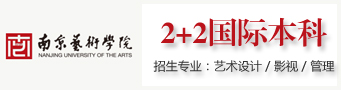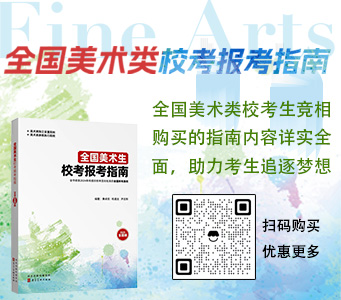教你几种动感影像营造方法
很多玩家拍摄习惯走中规中矩或唯美路线,尽管画面及构图都已达相当水准,但在视觉张力上,就是少了那么一点动感效果,让整体画面看起来有些死气沉沉;为了让作品可以更具生气,以下我们提供了几种动感影像营造方法,可作为大家在创作时的依循方向。
摄影急就章
- 镜头 焦段不拘,以现有款式为主,但建议最好以具备防震、手动对焦功能款式为佳,较能符合某些低光源环境的拍摄需求。
-
曝光 由于动态影像多利用慢速快门来达到动态效果,所以在拍摄时除了要掌握快门时间外,最好能搭
脚架使用,以避免影像模糊问题产生。 - 采光 以自然光为主,但由于某些拍摄场景光源较为复杂,拍摄时必须使用减光镜或渐层减光镜进行修正,以达到曝光平衡目的。
- 构图 构图方向不拘,但建议拍摄时尽量将被摄主体放在画面中央位置,这样比较容易达到动感聚焦目的。
- 其他 除了脚架外,各式滤镜与追焦模式的搭配运用,也是拍好动态摄影不可或缺的辅助工具。
长时间曝光法
时间曝光术,简言之,就是利用慢速快门让快门持续开启,以达到被摄主体动态流动效果。一般来说,要拍摄这类主题,可以从两大面向去切入,第一就是「相同被摄物不同快门差异」、第二则是「相同快门不同被摄物差异」,虽然两者看似复杂,但只要参阅右侧范例图档,再对照文字说明,就能粗略了解两者间的差异。
前者拍摄方式也是一般玩家惯用伎俩,其主要运用原理,就是利用慢速快门,让快门帘持续开启,如此一来,就能让原本的看似平凡的流水,变成极具美感的涓涓细流,另外,像是一般常见车灯所拖曳出的美丽线条,也是利用这种方式所拍摄达成;至于后者,虽然也是透过慢速快门来达到相似目的,但比较不同的是,这种拍摄方式,是固定在某一快门时间内,透过被摄主体背景长时间曝光所营造的模糊速度感,来让影像呈现更具张力,但不管采用何种方式,由于都需要长时间快门曝光,所以适时利用三脚架辅助拍摄还是有其必要。
▲OLYMPUS E1+ZUILO DIGITAL 11-22mm F2.8-3.5的11mm端。光圈F7.1, 快门1/8秒, ISO 400, M手动模式, 自订白平衡, 追焦模式, 闪光灯补光。
摄影小撇步长时间曝光必备工具
由于需要长时间曝光缘故,所需快门速度必定超过手持拍摄的安全快门速度,几乎无法达成,所以必须要有三脚架及快门线辅助拍摄,才能避免影像模糊问题产生。
另外,虽然上述两种拍摄技法相似,但在不同主题或者时段,在拍摄技巧上也有截然的差异。举例来说,若要白天长时间曝光拍摄水流或瀑布的涓丝流动效果,很多初学者在拍摄过程中都会发现,这根本是不可能任务,因为不管怎么拍,影像都是过曝死白画面,归咎原因,就是未添购ND减光镜减光所导致,所以白天若要进行长时间曝光根本不太可能;那么到了晚上,要拍摄车辆车灯拖曳画面就会比较简单吗?
其实,拍摄成功不会很难,但要拍出好照片就真得不简单,因为到了晚上,若要进行长时间曝光,虽然使用者只要将快门时间拉长,就能轻易拍出动感画面,但由于多数拍摄场景光源较为复杂,周遭路灯或发光体都有可能随着长时间曝光而增强亮度甚至过曝,尽管有时也能营造出不错的星芒效果,但多半机率不高,所以建议在拍摄时最好还是搭配渐层减光滤镜使用,以避免影像曝光失衡问题产生。
▲举凡溪瀑、烟火、车轨⋯⋯等,都属于长时间曝光范畴,一般来说,只要将快门时间放慢,就能营造出不同的动态影像效果。
▲(左)相同被摄物但不同快门差异,(右)相同快门但不同被摄物差异。
透过上列两张测试图档,就可发现快门速度不同或者对焦被摄物不同,皆能营造出不同的动感影像效果。
▲(左)未安装ND减光镜,(右)已安装ND-4减光镜。
白天进行长时间曝光,常会造成影像死白现象,但只要透过ND滤镜减光,就能改善上述问题。
▲(左)正常影像,(右)长时间曝光影像。若是被摄物体移动速度较为缓慢,不妨可将快门时间拉长至16-20秒,有时能营造出另类的动感的影像效果;像是美丽华的摩天轮移动速度就相当缓慢,这时只要将快门拉长至15秒、并将光圈缩至F22,理论上都能拍出类似风火轮的影像画面。(Canon EOS 30D+EF 17-40mm F4L, F22, 15秒, ISO 100, 自动曝光, 自动白平衡)
长时间曝光变焦术
长时间曝光法变焦术,其实就是之前长时间曝光术的衍生手法,所以拍摄者只要长时间曝光过程中多加入一道变焦程序,就能让画面产生一种特殊的动感拍摄效果。一般来说,这种拍摄技法主要分为「收缩(望远端→广角端)」及「放射(广角端→望远端)」两种呈现模式,但不管采用何种拍摄方式,记得在变焦过程中,手转动镜头频率最好一致,也不要有中途停顿变焦动作,才能确保变焦后的影像线条都是平滑流畅,不会有凹陷的不连续现象。
至于在设定方面,和一般长时间曝光模式差不多,只要将光圈缩小至F11~F16间,并将快门控制在2~4秒,接着再依据被摄主体需求选择变焦模式,就能完成动感影像拍摄,但由于上述设定数据并非适用于所有拍摄场景,所以建议使用者拍摄前,不妨可以先试拍看看,并适应一下变焦频率是否符合画面需求,接着再做适当数据调整,理论上都能拍出理想的变焦动感画面。
▲长时间曝光过程中变焦,会产生爆炸性的动态效果,可提供另类的拍摄乐趣。
▲长时间曝光过程中,若变焦频率或速度不同,就产生画面线条不连续现象,一般来说,使用者只要多尝试几次,理论上都能获得所需的影像效果。
摄影小撇步焦距改变愈大,光迹愈明显
焦距改变的幅度愈大,光迹效果就会愈明显,像是从广角端到望远端的拍摄,其光迹效果就相当明显,当然所拍出来的感觉也就会愈华丽,但由于影像失败率还是偏高,所以建议读者在拍摄时可以多拍几张影像看看,再从中找出满意的影像作品。
如果厌倦一成不变的拍摄模式,可以利用一些摄影的拍摄技巧,来创造影像的春天。像长时间曝光就是其中一种很常见的曝光方法,除此之外,还有哪些方法可以创造动态感呢?利用对焦模式中的动态追焦,也是能让背景模糊作出速度感,或是使用后制软体拉出动态效果哦!一起来看看吧~
动态追焦法
追踪拍摄法主要运用在动态主体拍摄上,可营造出背景模糊的速度感,其运作原理很简单,就是利用慢速快门追着移动主体同步拍摄,就能拍出极具动感的影像效果。目前多数DSLR皆有内建追焦功能,只要将对焦模式调至追焦模式,接着利用慢速快门对着动态物体对焦并进行同步移动,就能完成动感影像拍摄;一般来说,快门速度是决定影像拍摄成功与否的重要关键,但很多玩家在拍摄时都会发现,高速快门会将背景及被摄主体同时凝结着,快门太慢又容易因手震而让主体及背景同时都模糊掉,那么要设定多少才是最理想的呢?其实这要视被摄主体移动速度及镜头焦距而定。
以这次测试使用器材来说,Canon EOS 60D+EF 70-200mm F4L若要以望远端来拍摄时速60-70km/h汽车,一般利用TV(快门先决)模式,将快门设定在1/30秒~ 1/60秒间,开启AI FOUCS对焦模式追焦拍摄,理论上都能拍到理想的动态画面,但测试发现,徒手再加上没有防震加持下,影像模糊率似乎偏高一些,建议玩家若是经费较为充裕的话,不妨可以添购单脚架辅助拍摄,相信对于影像清晰成功率提升,会有直接帮助。
▲有时利用高速快门捕捉瞬间凝结影像,也能营造出另一种独特风味。
▲在追踪拍摄时,尽量在画面前方预留相当空间,这样才能营造出冲刺的动感效果。
摄影小撇步利用单脚架辅助为佳
由于动态追焦方式影像模糊率偏高,就算机身或镜头有内建防震机制,影像清晰成功率似乎也不是相当理想,建议若是有动态影像拍摄需求,可利用单脚架辅助为佳。(图为GITZO GM-2560T)
重复曝光术
重复曝光是属于一种比较进阶的拍摄手法,其运用原理很简单,就是在底片不过片的前提下,重复拍摄数张不同角度影像,如此一来,就能达到影像合成目的,一般来说,这种拍摄技法普遍运用在传统相机上,但目前也有数位相机厂商将此功能内建在MENU选单中,让你轻松就能完成重复曝光拍摄过程。以Nikon D3x、D300及D90为例,选单中都有提供重复曝光选项,使用者只要将功能开启,接着选择欲重复曝光张数,这样连拍数张影像后,相机就会自动帮你完成合成动作,而这比起传统底片拍摄模式来说,的确更加省时、有效率。
若是你的相机没有具备重复曝光功能也没关系,因为你也可以利用B快门方式达到类似重复曝光目的。其操控方式很简单,使用者只要开启B快门拍下第一张影像后,接着按住快门线让快门持续开启,并利用黑色隔板或者镜头盖将镜头盖住,等相机调整至适当角度后,再将镜头盖打开拍下第二张影像,如此便能完成重复曝光影像拍摄,但由于这种拍摄方式成功率不高,拍摄设定也不好掌握,所以若要拍出理想画面,可能要有相当经验的累积才可以。
▲即使同一拍摄场景,但透过多重曝光功能就能呈现出多种不同风貌,有兴趣玩家不妨可尝试看看。
另外,若觉得上述方式不理想,你也可以尝试一下软体合成方式,使用者只要在一定点连拍数张影像,接着再利用Adobe Photoshop等软体进行后制合成,也可以完成类似重复曝光效果影像,但须注意的是,在拍摄时,最好光圈及快门等参数最好控制固定,这样所拍得影像才不会有太大的色调落差,当然在影像合成效果上也会较为理想。
软体后制法
除了拍摄技巧及硬体辅助外,其实利用软体后制,也能营造出动感的影像效果,以下笔者就以Adobe Photoshop软体为教学范本,让你也能透过简单的后制流程,完成一张张精彩无比的动感照片。
动感营造大法:动态模糊篇
开启Adobe Photoshop软体,并汇入欲增加动感效果照片。
▲在图层面版上,按下Ctrl+J快捷键来复制背景图层。
▲选择滤镜选单中的动感模糊选项(滤镜→模糊→动态模糊),接着调整视窗中的动态模糊取向角度及距离。(可依据不同被摄主体个别调整)。
▲按住Alt键后,同时按下面版下方的加入图层遮罩(Add Layer Mask)选项。
▲完成后,就会发现原本模糊的影像就会变得清晰。
▲点选工具列,并按下字母X键,让前背景变为白色。
▲接着选取笔刷工具中的「铅笔工具」选项,并对着所需动感效果区域进行涂抹,如此一来,之前所新增的动感效果图层就会一一显露。
▲建议在进行主体边缘涂抹时,尽量将笔刷大小缩小,才能让衔接效果更为顺畅。
 扫码关注,实时发布,艺考路上与您一起同行
扫码关注,实时发布,艺考路上与您一起同行